deiteris'in optimize W-Okada Gerçek Zamanlı Ses Değiştirici İstemcisi (Fork) Rehberi (Turkish translation by Enes)
Son güncelleme 07 Aralık 2024: YENI VERSIYON b2332
Orijinal ingilizce rehber: https://rentry.co/ForkVoiceChangerGuide
Bilgi
Bu versiyon ne kadar iyi?
AMD GPU kullanıcıları için en iyi seçenek
Bu fork, orijinal w-okada'ya kıyasla AMD GPU'ları için çok daha iyidir. Orijinalinde modelleri onnx modellerine dönüştürmek gerekiyor ki bu can sıkıcı, daha fazla CPU ve GPU kaynağı gerektiriyor, çok daha fazla gecikme ve diğer küçük rahatsızlıklar/hatalar var.
Örnek: AMD RX 6650 XT en düşük gecikme orijinal w-okada'da 298 ms yığındır. Bu fork'ta en düşük gecikme yaklaşık 60 - 80 ms yığındır.
NVIDIA için w-okada'dan daha iyi
Bu fork, normalde orijinal önceden derlenmiş w-okada sürümünü kullanan NVIDIA kullanıcıları için daha iyidir, çünkü bu sürüm CPU kullanan orijinale kıyasla GPU hızlandırmalı ekstra kullanır.
RTX GPU'lar için gecikme performans farkları minimumdur, ancak kalite performansı daha iyidir. GTX veya MX gibi eski kartlar için, bu fork tüm yönlerde daha iyi performans gösterir.
Örnek: Önceden derlenmiş w-okada'da NVIDIA RTX 3070, 170 - 213 ms yığın gecikmesine ulaşır. Manuel olarak kurulmuş w-okada ortamında 42 ms yığın gecikmesine ulaşır. Bu fork'ta, ekstra ayara bağlı olarak 30 - 48 ms yığın gecikmesine ulaşabilir.
- Orijinal önceden derlenmiş w-okada'ya kıyasla tüm donanımlar için daha az gecikme
- Daha iyi ses modeli kalitesi (orijinal önceden derlenmiş sürüm hatalıdır)
- AMD/Intel/CPU kullanıcıları için onnx zorluğu yok
- Sık sık, kullanıcı dostu güncellemeler
Desteklenen işletim sistemleri
- Windows 10 veya sonrası
- macOS 12 Monterey veya sonrası. Apple Silicon veya Intel CPU ile.
- Linux (bu rehberde açıklanmamıştır çünkü talep yoktur. Dosyaları github'dan indirebilir ve yardıma ihtiyacınız olursa AI Hub yada AI Home Discord Sunucusu'nda sorabilirsiniz: https://github.com/deiteris/voice-changer/releases)
Sistem Gereksinimleri
RAM: en az 6GB.
Disk alanı: en az 6GB boş disk alanı. Hızlı model yükleme için SSD önerilir.
Donanım Gereksinimleri
CPU dönüşümü için
Minimum:
Intel Core i5-4690K veya AMD FX-6300.
Önerilen:
Intel Core i5-10400F veya AMD Ryzen 5 1600X.
CPU-Dönüşümü önerilmez
Aynı anda oyun oynamayı planlıyorsanız, CPU dönüşümünü kullanmayın. CPU ile gecikme çok fazla olacak ve PC'niz hiç sorunsuz çalışmayacaktır. Daha yüksek sınıf bir CPU'nuz varsa çalıştırabilirsiniz, ancak daha yüksek sınıf CPU'su olanların çoğunlukla aynı zamanda daha yüksek sınıf GPU'ları da vardır, bu yüzden mümkünse GPU'nuzu kullanmalısınız.
GPU dönüşümü için
Minimum:
- Entegre grafik kartı: AMD Radeon Vega 7 (AMD Ryzen 5 5600G ile) veya sonrası; 2GB VRAM (FP32 modunda), ~1GB VRAM (FP16 modunda, destekleniyorsa).
- Ayrık grafik kartı: Nvidia GeForce GTX 900 Serisi veya sonrası, veya AMD Radeon RX 400 serisi veya sonrası, veya Intel Arc A300 serisi veya sonrası.
Önerilen:
- Nvidia GeForce RTX 20 Serisi veya sonrası, veya AMD Radeon RX 5000 serisi veya sonrası, veya Intel Arc A500 serisi veya sonrası ayrık grafik kartı.
Gerçekçi bir deneyim için, NVIDIA RTX, AMD Radeon RX veya Intel Arc ayrık grafik kartı kullanmalısınız.
Radeon Vega gibi entegre grafik kartları, özellikle dizüstü bilgisayarlarda, monitör görüntünüzü çalıştırmak için zaten kullanımdadır, bu yüzden bu anlamda "zorlanmış" durumdadırlar ve üzerine ses değiştirici kullanırken daha yüksek gecikme yığınlarına sahip olacaklardır, bir oyun çalıştırmaya çalışırken daha da fazla.
İndirme
Hangisini indireyim?
GPU'nuza göre indirin. Hangi GPU'ya sahip olduğunuzu bilmiyor musunuz? Görev Yöneticisi > Performans sekmesini açın ve GPU0 ve GPU1 adlarınızı kontrol edin. Varsa Nvidia'ya öncelik verin, yoksa diğerini kullanın.

NVIDIA İndirme
NVIDIA
7 Aralık 2024 itibariyle en son: cuda-b2332 (indirmek için buraya tıklayın)
İndirme işleminden sonra MMVCServerSIO.exe'yi çalıştırın
GTX 700 veya daha düşük bir kartınız varsa, bunun yerine AMD/Intel sürümünü kullanın
AMD, INTEL ve CPU İndirme
AMD & INTEL ARC / CPU
7 Aralık 2024 itibariyle en son: dml-b2332 (indirmek için buraya tıklayın)
İndirme işleminden sonra MMVCServerSIO.exe'yi çalıştırın
Intel UHD Graphics şu anda çalışmıyordur
Mac İndirme
Apple Silicon (Apple M1, vb.) kullanıcıları
7 Aralık 2024 itibariyle en son: arm-b2332 (indirmek için buraya tıklayın)
Apple Intel kullanıcıları
7 Aralık 2024 itibariyle en son: macos-amd-b2332 (indirmek için buraya tıklayın)
Çevrimiçi Alternatif [Colab/Kaggle]
Bu bölüm henüz tamamlanmadı
AI Hub Discord Sunucusu'na yada AI Home Discord Sunucusu'na katılabilir ve #help-w-okada kanalında yardım isteyebilirsiniz.
Colab Bağlantısı
https://colab.research.google.com/github/deiteris/voice-changer/blob/master-custom/Colab_RealtimeVoiceChanger.ipynb
Gerekli hücreleri tek tek çalıştırırsınız, ücretsiz olan bir ngrok hesabı oluşturursunuz. "server ngrok" başlattıktan sonra bir URL oluşturulacak - o URL'yi açarsınız ve ses değiştirici orada olacak.
Kaggle Bağlantısı
https://www.kaggle.com/code/suneku/voice-changer-public
Kabataslak bir eğitim içerir, cep telefonu numarası doğrulaması gerektirir ve kurulumu daha uzun sürer, ancak bir kez kurduğunuzda değerine değer. Kaggle'da Colab'dan içe aktarma seçeneği olmalıdır, bu da kurulumun en hızlı yolu olacaktır.
Sanal Ses Kablosu
Sanal Kablo, ses değiştiriciyi Discord ve Oyunlarda kullanmak için ihtiyacınız olan şeydir
Windows Sanal Kablosu
- ZIP'i yeni bir klasöre çıkardıktan sonra
setup64'ü çalıştırın - Sanal Kabloyu kurduktan sonra, varsayılan ses sisteminizi değiştirir. Ses cihazı ayarlarını açmak için sorduğunda
Yes'e tıklayın (veya pencereyi zaten kapattıysanız, WIN+R'ye basın, "mmsys.cpl" yazın) veRecordingvePlaybackcihazlarınızı normal mikrofonunuza ve normal kulaklıklarınıza geri çevirin. Bunu iletişim cihazı için de yaptığınızdan emin olun (normal mikrofonunuza veya kulaklıklarınıza sağ tıklayın -> varsayılan iletişim cihazı olarak ayarla)
Mac Sanal Kabloları
Blackhole Virtual Audio Cable
VB-Audio
Bunlardan sadece birine ihtiyacınız var.
Açma
NVIDIA'yu Açma
7zip veya WinRAR'ınız olduğundan emin olun
- ZIP dosyasına sağ tıklayın. Açılan eylem menüsünde seçin
- 7-Zip ile:
7-Zip > Klasöre ayıkla "voice-changer-windows-nvidia-bxxx"
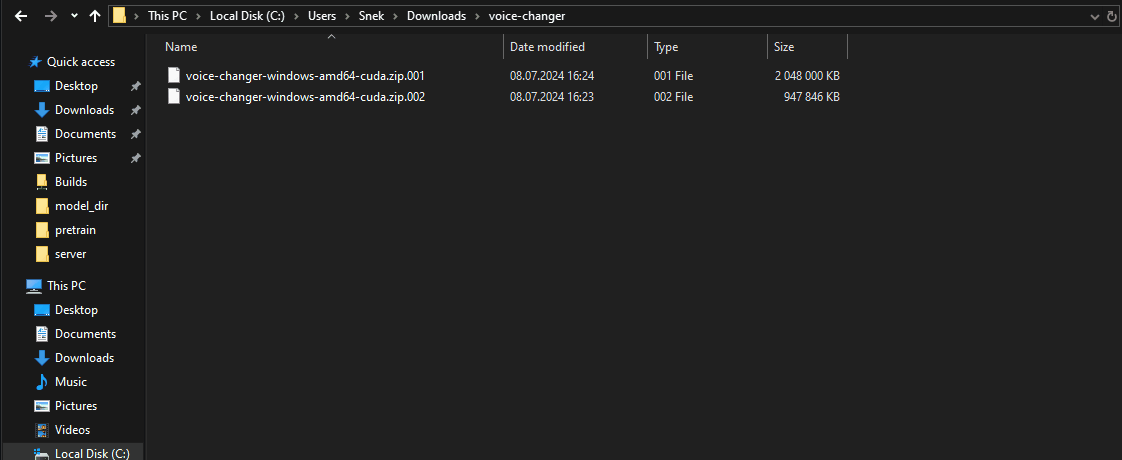
- WinRAR ile:
Klasöre ayıkla "voice-changer-windows-nvidia-bxxx"
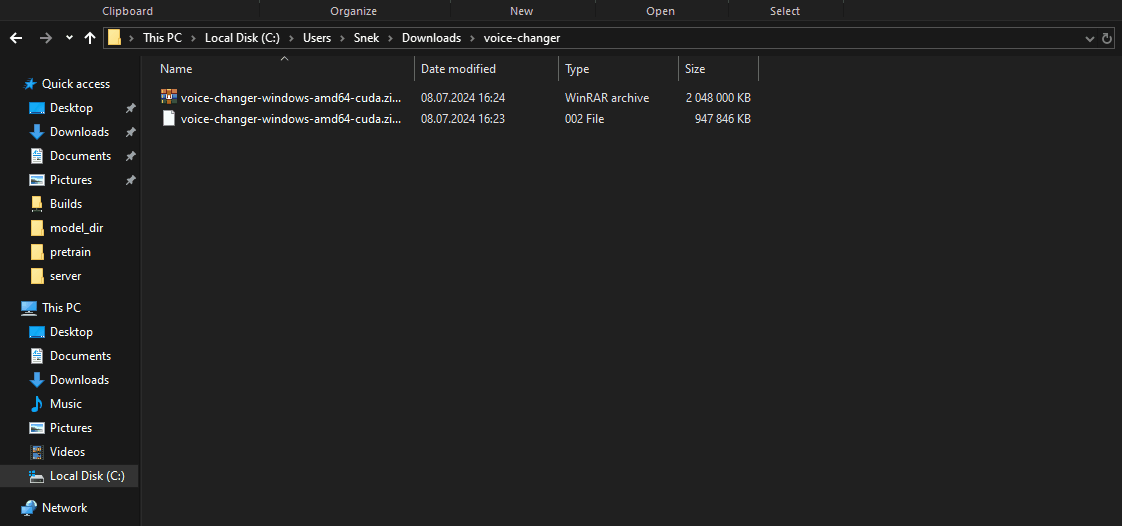
- veya zip dosyasını açın, MMVCServerSIO klasörünü bir patron gibi zip'ten dışarı sürükleyin
- 7-Zip ile:
- Çıkarılan klasörü açın (voice-changer-windows-nvidia-bxxx) > MMVCServerSIO.
MMVCServerSIO.exe'yi çalıştırın.
Hiçbir şey açılmazsa, bir tarayıcı açın ve http://127.0.0.1:18888/ yazın. Bu yerel bir URL'dir, WebUI üzerinde çalışır.
AMD, Intel ve CPU'yu Açma
7zip veya WinRAR'ınız olduğundan emin olun
- ZIP dosyasına sağ tıklayın. Açılan eylem menüsünde seçin
- 7-Zip ile:
7-Zip > Klasöre ayıkla "voice-changer-windows-amd64-dml
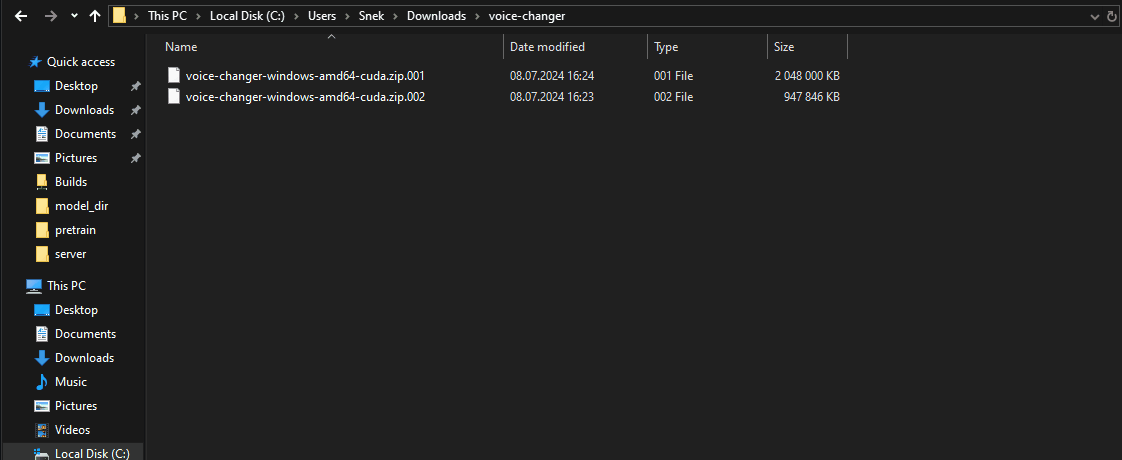
- WinRAR ile:
Klasöre ayıkla "voice-changer-windows-amd64-dml"
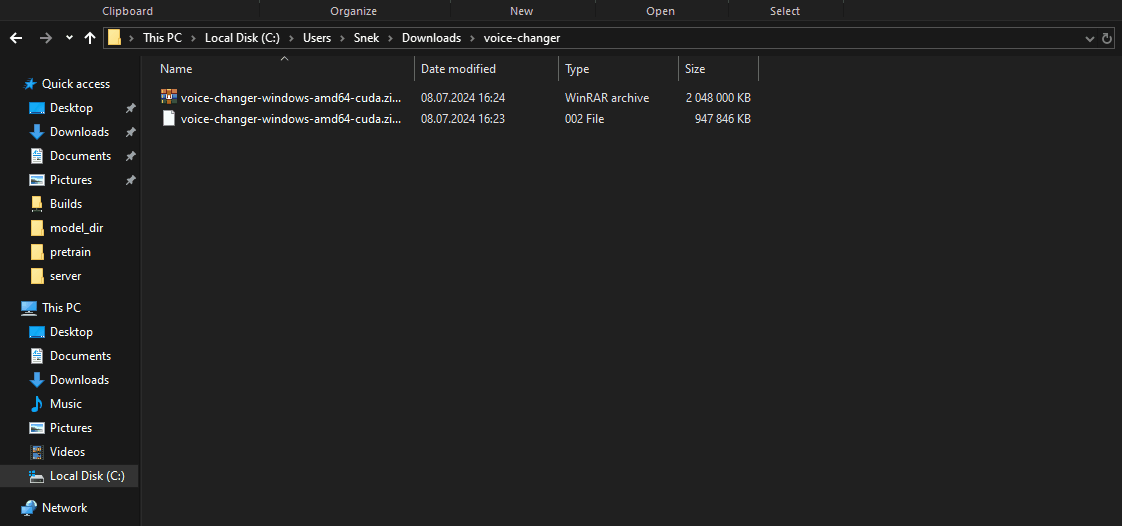
- veya zip dosyasını açın, MMVCServerSIO klasörünü bir patron gibi zip'ten dışarı sürükleyin
- 7-Zip ile:
- Çıkarılan klasörü açın (voice-changer-windows-amd64-dml) > MMVCServerSIO.
MMVCServerSIO.exe'yi çalıştırın.
Hiçbir şey açılmazsa, bir tarayıcı açın ve http://127.0.0.1:18888/ yazın. Bu yerel bir URL'dir, WebUI üzerinde çalışır.
Mac'i Açma
- voice-changer-macos-arm64-cpu.tar.gz dosyasına çift tıklayın. Ses değiştirici açılacak ve MMVCServerSIO klasörü görünecektir.
- Çıkarılan MMVCServerSIO klasörünü açın.
- Ses değiştiriciyi çalıştırmak için
MMVCServerSIO'ya çift tıklayın.
Apple karantinası ses değiştiriciyi çalıştırmanızı engellerse
Bunun için bir açılır bildirim almazsınız, bu yüzden açılmazsa veya "Pytorch hasarlı" diyorsa, şunları yapın:
- Terminal'i açın
- Şu komutu çalıştırın:
xattr -dr com.apple.quarantine <Çıkarılan MMVCServerSIO klasörünün yolu>
Örneğin, ses değiştiriciyi masaüstünüze çıkardıysanız, komut şöyle görünebilir:
xattr -dr com.apple.quarantine ~/Desktop/MMVCServerSIO - Şimdi, çıkarılan MMVCServerSIO klasörünü açın ve ses değiştiriciyi çalıştırmak için
MMVCServerSIO'yu çalıştırın.
Hiçbir şey açılmazsa, bir tarayıcı açın ve http://127.0.0.1:18888/ yazın. Bu yerel bir URL'dir, WebUI üzerinde çalışır.
Multi PC setup
GitHub'daki açıklamayı burada bulabilirsiniz: https://github.com/deiteris/voice-changer/issues/180#issuecomment-2359166278
Kısaca:
.env adında bir dosya oluştur, MMVCServerSIO.exe dosyasının bulunduğu klasörde olsun. Dosyayı bir metin düzenleyici ile aç ve GitHub linkinden ayarları kopyala, yapıştır.
Sonra, .bat uzantılı başka bir dosya oluştur ve onu da aynı şekilde aç. Yine GitHub linkinden gerekli olanları kopyala ve dosyaya yapıştır.
Şimdi bu .bat dosyasını çalıştır. Başladıktan sonra, tarayıcında bağlantıyı açabilmelisin. Örneğin, HOST=192.168.0.1 ve ALLOWED_ORIGINS='["https://192.168.0.1:18888"]' olarak ayarladıysan, tarayıcıdan https://192.168.0.1:18888 adresini açıp, yerel ağdaki diğer cihazlardan da bu ses değiştirici arayüzünü kullanabilirsin.
Ses Modellerini Yükleme

- Sol üst tarafta bulunan küçük mavi karede
Edit'e tıklayın - İstediğiniz yuvayı seçin,
Upload'a tıklayın - Sadece RVC modelleri çalışacaktır. Bir gpt-sovits modeline veya başka bir modele sahipseniz, çalışmayacaklardır.
Type: RVC'yi seçin, ardındanModelyuvasındaSelect file'e tıklayın ve.pthdosyanızı yükleyin.- Bir
Indexdosyasına gerek yok, ancak yükleyebilirsiniz. Bu, ses modelinin aksanını kontrol eder
Ses modellerini silme
Bir modeli silmek isterseniz, yuvayı yeni bir modelle üzerine yazabilirsiniz. Herhangi bir nedenle bir yuvayı tamamen boşaltmakta ısrar ediyorsanız, model_dir klasörüne gidin, silmek istediğiniz yuva numarasının klasörünü açın ve modeli o klasörden silin
Ses Ayarı
Ses değiştirici uygulamasında:
- Giriş (Input): Mikrofonunuz
- Çıkış (Output): Line 1 Virtual Cable
- Monitör (Monitor) (ses değiştiriciyi kulaklığınızda da duymak isterseniz): Kulaklığınız
Discord ve oyunlarda şunları yapın:
- Giriş (Input): Line 1 Virtual Cable
- Çıkış (Output): Kulaklığınız
Her şeyin ne yaptığının açıklaması:
F0 det.: perde algoritması. Bir YouTube eğitim videosu adamı size söyledi diye crepe'i kullanmayın, önerilen ayarlar bu rehberde aşağıdadır.
Chunk: gecikmeyi kontrol eder (daha düşük sayı daha az gecikme anlamına gelir, ancak lütfen GPU'nuzun neyi yapabileceğine dair önerilen ayarları kontrol edin)
Extra: ses modeli kalitesini kontrol eder. 2.7s maksimum değerdir, üzeri faydasız ve sorunlara neden olabilir
VOL:
in: Bu, mikrofon sesini ses değiştiriciye girmeden önce yükseltir (Varsayılanda bırakmanız veya gerekirse çok yükseltmemeniz önerilir, aksi takdirde arka plan gürültüsünü artırır)
OUT: Çıkıştaki ses değiştirici sesini yükseltir
MON: "mon" olarak ayarladığınız kulaklıklarınızın sesini, ses değiştirici ile kendinizi duyuyorsanız artırır
Pitch: Bu perdedir. Negatife gitmek daha düşük perde, yükseğe gitmek daha yüksek perde yapacaktır. Kadın bir ses kullanarak erkek bir sesiniz varsa, 10 - 14 arasını hedefleyin, bu sesinize bağlıdır, tatlı bir nokta bulana kadar bu sayılar etrafında deneyin.
Formant Shift: Harmonik frekansları değiştirir ve perdeyi etkilemeden ses timbrini değiştirir
Index: Bu, ses modelinin aksanını kontrol eder. Çoğu durumda, Gerçek Zamanlı Ses Değiştirici'de Index kullanmak, otomatik ayar benzeri bir ses ekleyebilir. Ağır bir yabancı aksanınız varsa, bunu düşük bir oranda kullanabilirsiniz. Dikkat edin, bu CPU/GPU kullanımını artırır
In. Sens.: mikrofon eşiği, bunu artırmak eğer bir sorunsa daha az arka plan gürültüsünün algılanmasına neden olur
Sup2: Mikrofonunuzda gürültü bastırma.
Sup1: Gürültü bastırma ama daha zayıf, bunu hiç kullanmamanız önerilir, çünkü neredeyse hiç etkisi yokken, söylendiğine göre sesi tutarsız hale getirir
Echo: sup2'ye, In. Sens'i sağa ve windows sistem değerinizi düşürmüş olmanıza rağmen eko sorunları yaşıyorsanız, bu size son çare olarak yardımcı olacaktır
Audio: CLIENT, MME kullanan
SERVER sadece WASAPI veya ASIO kullanıyorsanız önerilir. Bazen Client çalışmaz, o zaman "MME" öneki ile SERVER kullanın. SERVER kullanırsanız yerleşik gürültü bastırma ve eko düzeltmeyi kullanamazsınız.
ASIO > WASAPI > MME genel bir kural olarak.
En iyi ayarlar
Chunk: ms cinsinden gecikmedir, bu GPU'nuza bağlıdır. Okumaya devam edin
Extra, s cinsinden ses modeli kalitesidir, 2.7 maksimum kalite için maksimum değerdir. Bu ayrıca parça değerini de etkiler, bu nedenle daha düşük bir ekstra kullanmak daha düşük gecikme kullanmayı mümkün kılar, ancak farklar minimumdur.
F0 Det.: Nvidia için rmvpe; kılavuzda aksi belirtilmediği sürece diğer sürümlerde rmvpe_onnx.
"fcpe"yi de deneyebilirsiniz, bu biraz daha az parça çalıştırabilir ancak ses modeline bağlıdır. Bazı modellerde telaffuz sorunları vardır.
Gecikiyorum / lag, ne yapmalıyım?
Yeni güncellemede, GPU'nuz burada eklenmemişse veya denemek istiyorsanız artık ayarlarınızı ölçebilirsiniz.
Perf değeri her zaman chunk'ınızdan DÜŞÜK olmalıdır.
500 ms ile başlayın, perf'inizin hangi sayı olduğunu kontrol edin ve kabaca o sayıya kadar inin.
Örnek: perf'iniz 200 ise, chunk'ınızla 300'e inin.
Chunk perf değerini etkiler, Extra da öyle.

Perf değeriniz yeşil ise, seçtiğiniz chunk stabildir. Daha az gecikme için chunk'ı düşürebilir veya daha fazla kalite için extra'yı artırabilirsiniz (2.7s extra'nın üzerine çıkmayın, bu maksimum değerdir. Üzeri fayda sağlamadan daha fazla kaynak kullanır).

Perf değeriniz sarı ise, seçtiğiniz chunk yeterlidir, ancak aynı anda başka işlemler çalıştırırsanız ses kararsız olabilir. Bu aralıkta çalışmak aynı zamanda yüksek GPU kullanımına neden olacaktır. Chunk boyutunu artırmanız veya Extra'yı azaltmanız önerilir.

Perf değeriniz kırmızı ise, ses değiştirici kararsızdır. Chunk boyutunu artırın veya Extra'yı azaltın.
Bilinen çalışan ayarlar
Oyun için ayarlamanız gerekir
Yanında bir video oyunu oynuyorsanız, chunk'ı yeniden değerlendirmeniz gerekebilir. Endişelenmeyin, perf değeri size yardımcı olabilir. Oyun içinde test ederken tekrar yeşil alana girene kadar chunk'ı artırmaya devam edin. Chunk, perf sayısından yüksek olmalıdır.
NVIDIA için
| NVIDIA GPU'ları | Maksimum ayarlar | Laggy? Chunk yükset |
|---|---|---|
| RTX xx90 (örneğin 3090) | 20 - 40 ms chunk + 2.7s extra | Renkli perf numarası + 40 ms chunk |
| RTX xx80 Ti (örneğin 3080 Ti) | 20 - 40 ms chunk + 2.7s extra | Renkli perf numarası + 40 ms chunk |
| RTX xx80 (örneğin 3080) | 30 - 50 ms chunk + 2.7s extra | Renkli perf numarası + 40 ms chunk |
| RTX xx70 Ti (örneğin 3070 Ti) | 30 - 50 ms chunk + 2.7s extra | Renkli perf numarası + 40 ms chunk |
| RTX xx70 (örneğin 3070) | 30 - 50 ms chunk + 2.7s extra | Renkli perf numarası + 40 ms chunk |
| RTX xx60 Ti (örneğin 3060 Ti) | 40 - 60 ms chunk + 2.7s extra | Renkli perf numarası + 40 ms chunk |
| RTX xx60 (örneğin 3060) | 60 - 80 ms chunk + 2.7s extra | Renkli perf numarası + 50 ms chunk |
| RTX xx50 (örneğin 3050) | 100 - 120 ms chunk + 2.7s extra | Renkli perf numarası + 60 ms chunk |
| GTX 16xx-series | 100 - 140 ms chunk + 2.7s extra | Renkli perf numarası + 60 ms chunk |
| GTX 10xx-serisi | bilgi yok | |
| GTX 900-serisi | bilgi yok | |
| MX 330 | 186 - 200 ms chunk + 0.6s extra | Renkli perf numarası + 100 ms chunk |
AMD RX için
| AMD GPU'ları | Chunk + Extra | Laggy? Chunk yükset |
|---|---|---|
| 7xxx XT kartları | 50 - 60 ms + 2.7s extra | Renkli perf numarası + 40 ms chunk |
| 6xxx XT kartları | 60 - 80 ms + 2.7s extra | Renkli perf numarası + 40 ms chunk |
| 5xxx XT kartları | 80 - 100 ms + 2.7s extra | Renkli perf numarası + 40 ms chunk |
| 7xxx cards | üzerinde çalışılan bir hata var. 256 ms + 2.7s extra | Renkli perf numarası + 60 ms chunk |
| 6xxx cards | 128 ms + 2.7s extra | Renkli perf numarası + 60 ms chunk |
| 5xxx cards | ~140 - 200ms + 2.0s extra (test edilmedi) | Renkli perf numarası + 60 ms chunk |
| RX 6600M | 128ms + 2.7s extra | Renkli perf numarası + 60 ms chunk |
| RX 580 | ~150-200ms + 2.0s extra (test edilmedi) | Renkli perf numarası + 60 ms chunk |
| RX 570 | ~150-200ms + 1.5s extra (test edilmedi) | Renkli perf numarası + 60 ms chunk |
| RX 560 | ~150-200ms + 1.0s extra (test edilmedi) | Renkli perf numarası + 80 ms chunk |
AMD entegre grafikler için
| AMD iGPU'ları | Chunk + Extra |
|---|---|
| AMD Radeon(TM) Graphics (Ryzen 7 5800H ile) | 256 ms + 2.7s extra |
| AMD Radeon RX Vega 10 (Ryzen 7 3700U ile) | 600 ms + 0.6s extra |
| AMD Radeon RX Vega 8 (Ryzen 3 3200G ile) | 700 ms + 1.0s extra |
Mac & CPU'lar
| Mac & CPU'lar | F0 Det. + Chunk + Extra |
|---|---|
| Mac M1 Air | fcpe + 230ms + 2.7s extra |
| Ryzen 7 5800x | rmvpe_onnx + 260ms + 0.6s extra |
Ekstralar
Daha fazla gecikmeyi azaltma
Daha fazla gecikmeyi azaltma rehberi
Denenebilecek Ses Modelleri
Bu modelleri indirebilmek için hesabınızı weights.gg'ye bağlamanız gerekebilir
weights.gg modellerinde 3 noktaya (...) tıklayın, ardından Modeli İndir'e tıklayın.
Female:
Duckus Egirl voice made by lusbert
Psych2Go voice made by dan
Male:
Bob Ross voice made by dieseldog34
Markiplier voice made by hobqueer
Yardım
Devam etmek için Enter'a basın / Failed to download or verify files
Programı ilk kez başlattıktan ve dosyaları indirmeyi tamamladıktan sonra: Failed to download or verify: ... ve ardından "Devam etmek için Enter'a basın" yazıyorsa, ön eğitim indirmesi başarısız olur. Bu rastgele olabilir. Yapmanız gerekenler şunlardır:
Fix
MMVCServerSIO klasöründeki "ön eğitim" klasörüne gidin.
İçinde bir şey varsa her şeyi silin.
Gerekli dosyaları bu sürücüden indirin:
https://drive.google.com/drive/folders/1OFfM9rmxCZkiYjxoK_yzhRbcXpt0TiJ0?usp=drive_link
Bu Google Drive'dan ön eğitim klasörünün içine her şeyi kopyalayıp yapıştırın.
Ardından MMVCServerSIO.exe'yi tekrar çalıştırın, bu sefer çalışması gerekir
Sorun Giderme
Sorun giderme hakkında ayrıntılı bir bölüm var, lütfen Github'daki Sorun Giderme bölümüne göz atın
Çatırdama Düzeltmeleri
Görev Yöneticisi > Ayrıntılar'ı açın
audiodg.exe'ye sağ tıklayın ve önceliği Yüksek olarak ayarlayın
audiodg.exe'ye tekrar sağ tıklayın > İlişkilendirme ayarla > CPU 2 hariç her şeyin işaretini kaldırın (sadece ✅ CPU 2, diğerlerini kapatın)
ProcessLasso adlı bir programla bunu her zaman aktif olacak şekilde otomatikleştirebilirsiniz, çünkü Windows bazen bunları sıfırlar.
Discord Çatırdama Düzeltmeleri
Ses uygulamada VE oyunlarda iyi duyuluyorsa, ancak SADECE discord'da tuhaf duyuluyorsa:
- Yankı Engelleme'yi kapatın
- Gürültü Bastırma'yı kapatın (bazen sorunlara neden olur, belki olmaz. Kendiniz kontrol edin)
Discord Sunucuları
AI Hub: https://discord.gg/aihub
AI Home: https://discord.gg/aihome